如何正确清理C盘
1、通过释放磁盘空间,可以提高计算机的性能。磁盘清理工具是 Windows 附带的一个实用工具,可以帮助您释放硬盘上的空间。该工具先标识出可以安全删除的文件,然后允许您选择希望删除部分还是全部标识出的文件。
2、在电脑桌面点击【此电脑】,鼠标右击【C盘】选择【属性】
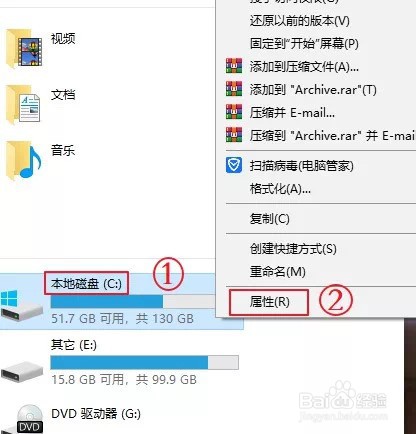
3、点击【磁盘清理】,点击【清理系统文件】

4、勾选需要删除的文件,点击【确定】后再点击【删除文件】,立刻为C盘释放磁盘空间
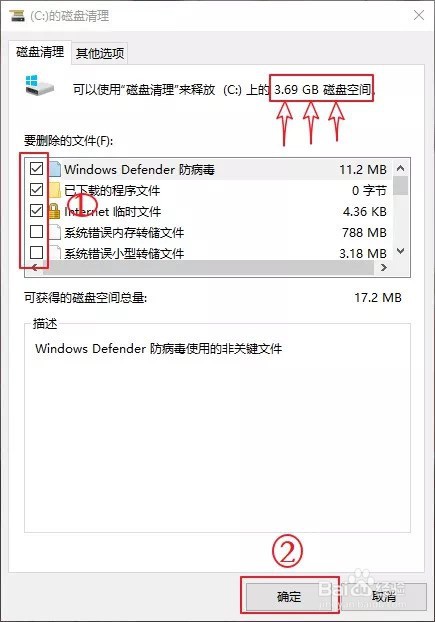
1、电脑开启休眠功能后,系统自动生成内存镜像文件,以便大家唤醒电脑以后可以快速开启程序。不过休眠有个缺点,那就是会占用大部分的系统盘空,我们可以关闭休眠以节省C盘的磁盘空间。
2、鼠标右击电脑左下角开始菜单图标选择【Windows PowerSell(管理员)A】
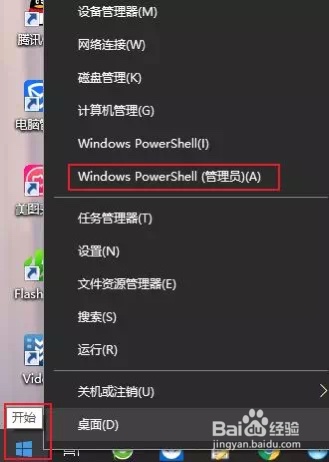
3、在出现的页面中直接输入:powercfg -h off (注意空格哦),然后按在键盘上按【enter】键
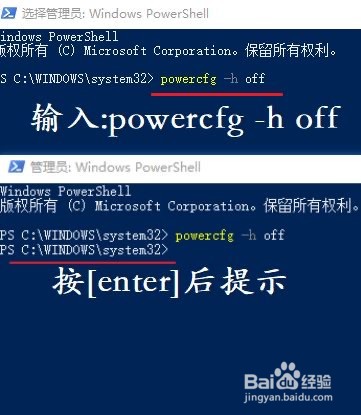
4、现在进入C盘已经没有【hiberfil.sys】这个文件了,立刻为C盘释放磁盘空间
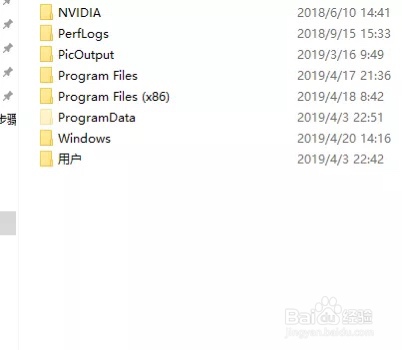
1、依次点击【开始】-【设置】】-【系统】
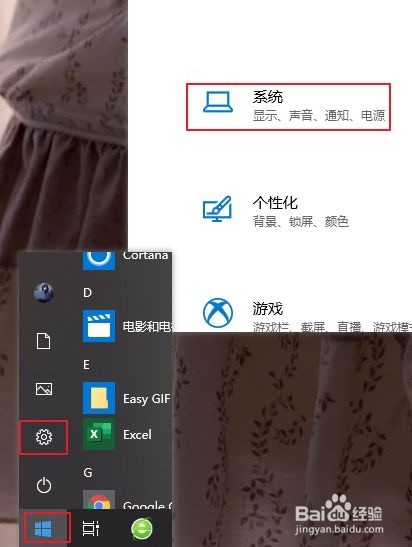
2、选择【存储】,将【存储感知】设置为【开】,电脑会自动清理,再也不用每次都来手动清理啦!
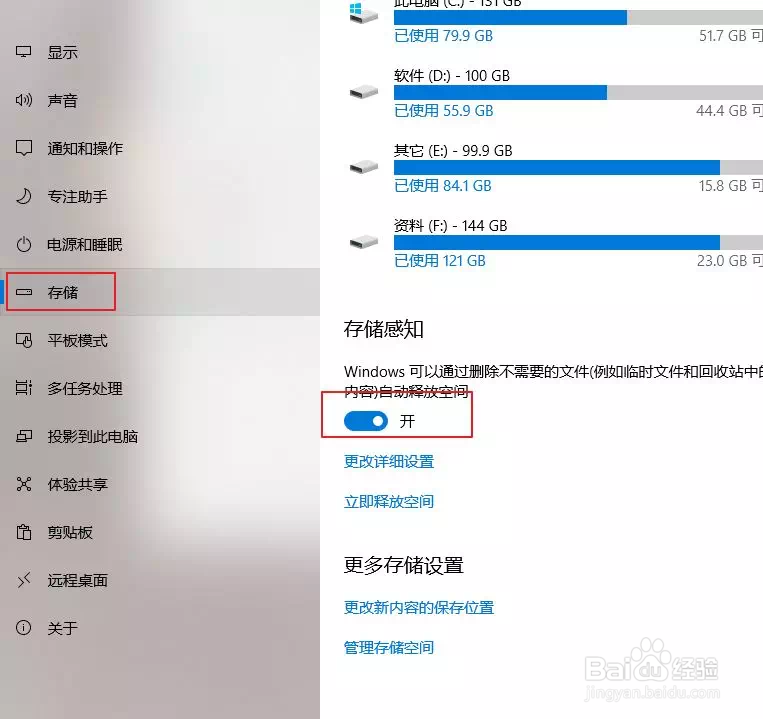
1、浏览网页下载腾讯电脑管家
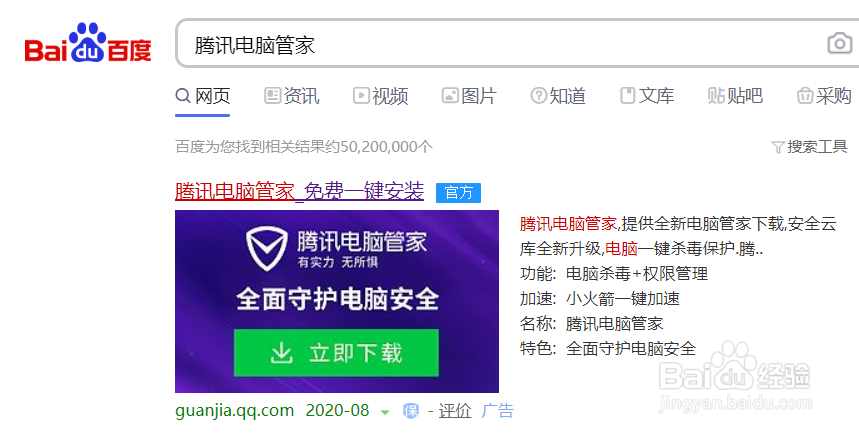
2、安装腾讯电脑管家,使用清理工具进行清理
声明:本网站引用、摘录或转载内容仅供网站访问者交流或参考,不代表本站立场,如存在版权或非法内容,请联系站长删除,联系邮箱:site.kefu@qq.com。